,
Problem description: The list of features on the «Turn Windows features on or off» list box are not displayed (Features items box is bank) on a Windows 7 or Windows Vista based computer.
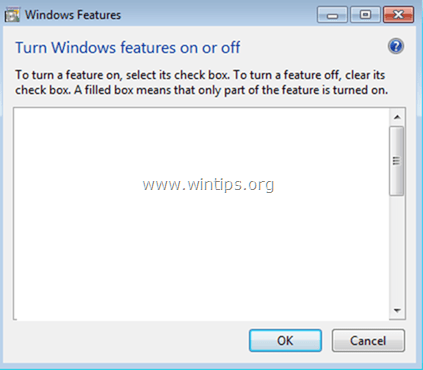
The «Windows features» list contains some optional Windows services that may be useful for the single user like the «Games», the «Windows Media Player» or the «Internet Explorer» and some other services that may be useful to more advanced users like the «Internet Information Services» (IIS), the «Telnet Server», the «Telnet Client», etc..
In some cases the «Turn Windows features on or off» box is displayed blank and the user has no option to enable or disable the optional Windows services or components.
This tutorial contains instructions to resolve the «Turn Windows features on or off» blank list issue on Windows 7 or Vista OS.
How to fix Empty Windows Features List issue on Windows 7 or Vista
Method 1. Set the Windows Modules Installer Service to Auto.
Method 2. Use System File Checker to repair damaged Windows files.
Method 3: Fix Windows Update with System Update Readiness Tool.
Method 1. Set the Windows Modules Installer Service to Auto.
1. Simultaneously press the Windows + R keys to open run command box.
2. In run command box, type: services.msc and press Enter.
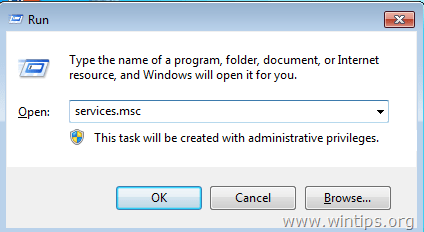
3. In the list, right click at «Windows Modules Installer» service and choose Properties.
![image_thumb[5]_thumb fix windows features missing](https://www.wintips.org/wp-content/uploads/2016/10/image_thumb5_thumb_thumb.png)
4.Set the startup type to Automatic and click OK
5. Restart your computer.
6. After the restart, check if the «Turn Windows Features on or off» displays all features.
Method 2. Use System File Checker to repair damaged Windows files.
Step 1. Boot Windows 10 in Safe Mode
1. Press Windows + R keys on your keyboard to load the Run dialog box.
2. Type msconfig and press Enter.
3a. Click the Boot tab and then check the Safe Boot option.
3b. Click OK and restart your computer.
Note: In order to boot Windows in “Normal Mode” again, you have to uncheck the “Safe Boot” option by using the same procedure.

Step 2. Scan and Repair System Files using SFC /SCANNOW.
Run the System File Checker (SFC) tool to fix Windows’ corrupted files and services. To do that:
1. Open an elevated command prompt window: Right click at Windows icon (Start button) and select Command Prompt (Admin)
2. In the command window, type the following command and press Enter.
- SFC /SCANNOW
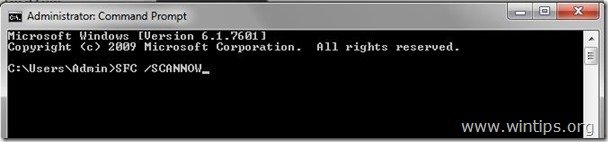
3. Wait and do not use your computer until SFC tool checks and fixes the corrupted system files or services.
4. When SFC tool finishes, reboot your computer and check if «Windows Features» are displayed.
Method 3: Fix Windows Update corruptions with System Update Readiness Tool.
The next method is to fix the Windows Update corruptions and errors by using the «Deployment Image Servicing and Management» DISM tool.
1. Navigate to System Update Readiness tool download page and download the DISM tool for your Windows edition and version.
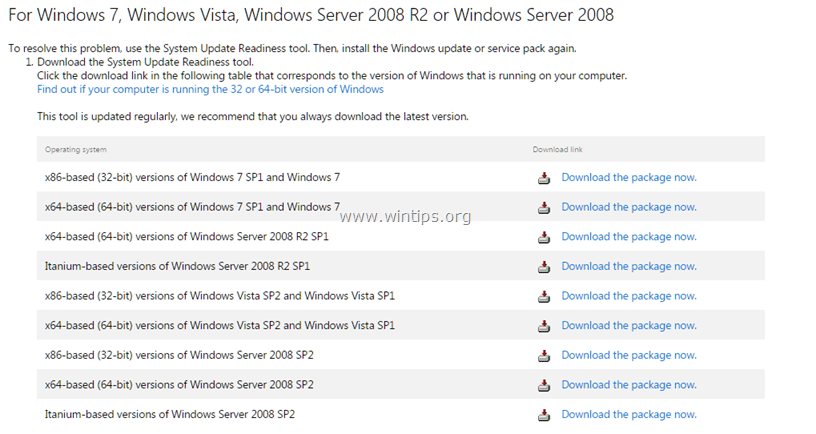
2. Double click to install the downloaded file (e.g. Windows6.1-KB947821-v34-x86.msu).
3. When the installation is completed, restart your computer.
4. After the restart, navigate to «Turn Windows features on or off» in Control Panel and check if Windows features are displayed.
That’s it! Let me know if this guide has helped you by leaving your comment about your experience. Please like and share this guide to help others.
If this article was useful for you, please consider supporting us by making a donation. Even $1 can a make a huge difference for us in our effort to continue to help others while keeping this site free:
- Author
- Recent Posts
Konstantinos is the founder and administrator of Wintips.org. Since 1995 he works and provides IT support as a computer and network expert to individuals and large companies. He is specialized in solving problems related to Windows or other Microsoft products (Windows Server, Office, Microsoft 365, etc.).
Прочитано: 4 033
При установке AdminPack x64 под Windows 7 x64, установился, но вкладка “Включение или отключение компонентов Windows” совершенно пуста. Не могу добавить или удалить компоненты Windows. Возможно это случилось из-за выключения компьютера в период обновления, пропадание электричества да еще много разных случаев.
Собираем данные для решения данной проблемы:
Заходим в Пуск – Панель управления – Программы и компоненты – Включение или отключение компонентов Windows:
Почему то не отображают ни какие компоненты.
Нужно проверить запущена ли служба – Установщик модулей Windows – Запускаем:
от имени Администратора:
Net start TrustedInstaller
Sc config TrustedInstaller start= auto
Запустил средство проверки системы
от имени Администратора:
sfc /scannow
Как видим, процесс идет, и он долгий:

Процесс долгий.
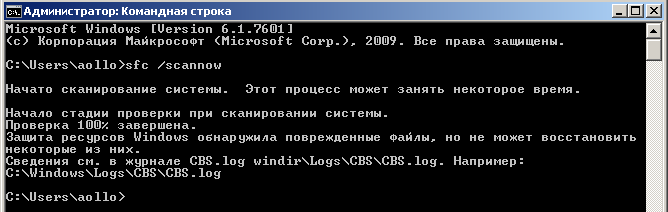
Далее смотрим лог C:\Windows\Logs\CBS\cbs.log В самом низу отображаются ошибки:
2012-05-31 13:24:13, Error CBS Failed to verify if catalog file \\?\C:\Windows\Servicing\Packages\Package_for_KB2641690~31bf3856ad364e35~amd64~~6.1.1.0.cat is valid. [HRESULT = 0x800b0100 – TRUST_E_NOSIGNATURE]
2012-05-31 13:24:13, Info CBS Mark store corruption flag because of package: Package_for_KB2641690~31bf3856ad364e35~amd64~~6.1.1.0. [HRESULT = 0x800b0100 – TRUST_E_NOSIGNATURE]
2012-05-31 13:24:13, Info CBS Failed to initialize package: Package_for_KB2641690~31bf3856ad364e35~amd64~~6.1.1.0, from path: \\?\C:\Windows\Servicing\Packages\Package_for_KB2641690~31bf3856ad364e35~amd64~~6.1.1.0.mum, existing package: 1 [HRESULT = 0x800b0100 – TRUST_E_NOSIGNATURE]
2012-05-31 13:24:13, Info CBS Failed to resolve package [HRESULT = 0x800b0100 – TRUST_E_NOSIGNATURE]
2012-05-31 13:24:13, Info CBS Failed to populate children. [HRESULT = 0x800b0100 – TRUST_E_NOSIGNATURE]
2012-05-31 13:24:13, Info CBS Failed to initialize internal package [HRESULT = 0x800b0100 – TRUST_E_NOSIGNATURE]
2012-05-31 13:24:13, Info CBS Failed to create package. [HRESULT = 0x800b0100 – TRUST_E_NOSIGNATURE]
2012-05-31 13:24:13, Error CBS Failed to internally open package. [HRESULT = 0x800b0100 – TRUST_E_NOSIGNATURE]
2012-05-31 13:24:13, Info CBS WinVerifyTrust failed [HRESULT = 0x800b0100 – TRUST_E_NOSIGNATURE]
2012-05-31 13:24:13, Error CBS Failed to verify if catalog file \\?\C:\Windows\Servicing\Packages\Package_for_KB2641690~31bf3856ad364e35~amd64~~6.1.1.0.cat is valid. [HRESULT = 0x800b0100 – TRUST_E_NOSIGNATURE]
2012-05-31 13:24:13, Info CBS Failed to initialize internal package [HRESULT = 0x800b0100 – TRUST_E_NOSIGNATURE]
2012-05-31 13:24:13, Info CBS Failed to create package. [HRESULT = 0x800b0100 – TRUST_E_NOSIGNATURE]
2012-05-31 13:24:13, Error CBS Failed to internally open package. [HRESULT = 0x800b0100 – TRUST_E_NOSIGNATURE]
Как видим, файл не зарегистрировался в системе и из-за него нельзя активировать или де активировать установленные компоненты.
Решением является удаление данного файла обновления через командную строку:
Чтобы удалить неправильно установившееся обновление:
от имени Администратора:
wusa.exe /uninstall /kb:2641690
А теперь заходим Пуск – Панель управления – Программы и компоненты – Включение или отключение компонентов Windows, и можно до устанавливать встроенные компоненты.
А вот теперь установим msu пакет для включения функций AdminPack x64:
от имени Администратора:
wusa Windows6.1-KB958830-x64-RefreshPkg.msu /install
Результат будет успешным. Надеюсь, статья поможет тем с кем такое случилось.
-
Windows
Как исправить ошибку с пустым окном «включение и отключение компонентов Windows»?
Sfc /scannow не выявил ошибок, изменение значения CSDVersion в реестре так же не дало никаких результатов.
-
Вопрос задан
-
9691 просмотр
Комментировать
Подписаться
1
Оценить
Комментировать
Решения вопроса 1
-
-
Извлеките его из дистрибутива вашей ОС и положите по указанному пути. Найдите в дистрибутиве файл *.wim — файлик будет в нём, извлечь можно при помощи 7zip.
Но вообще его отсутствие — плохой симптом. Переустановите лучше ОС.
-
Пригласить эксперта
Ваш ответ на вопрос
Войдите, чтобы написать ответ
Похожие вопросы
-
Показать ещё
Загружается…
Минуточку внимания
Войдите на сайт
Чтобы задать вопрос и получить на него квалифицированный ответ.
Реклама
Все способы:
- Ручное управление компонентами в Windows 11
- Какие из компонентов можно отключить
- Решение популярных проблем
- Отображение белого окна вместо компонентов
- Не включается выбранный компонент
- Хранилище компонентов было повреждено
- Вопросы и ответы: 0
Ручное управление компонентами в Windows 11
Компоненты в Windows 11 являются встроенными утилитами и различными приложениями, при помощи которых организовывается работа определенных инструментов в операционной системе или дополнительных программ. Всеми компонентами можно управлять вручную, отключая их или активируя. В следующей инструкции вы узнаете, где найти весь список компонентов и как осуществляется включение или деактивация.
- Для начала откройте меню «Пуск» и через поиск отыщите «Панель управления», после чего запустите данное классическое приложение.
- В нем установите просмотр в вид «Крупные значки» или «Мелкие значки». Найдите параметр «Программы и компоненты», затем кликните по нему дважды левой кнопкой мыши.
- На панели слева нажмите по ссылке «Включение или отключение компонентов Windows».
- Дождитесь загрузки списка всех компонентов и начните ознакомление со всеми доступными.
- Некоторые компоненты состоят из нескольких отдельных, поэтому их папки можно раскрыть для управления каждым существующим.
- Если возле одного из компонентов стоит галочка, значит, сейчас он находится во включенном состоянии. Вы можете вручную снять ее, отключая тем самым работу технологии или конкретного приложения.

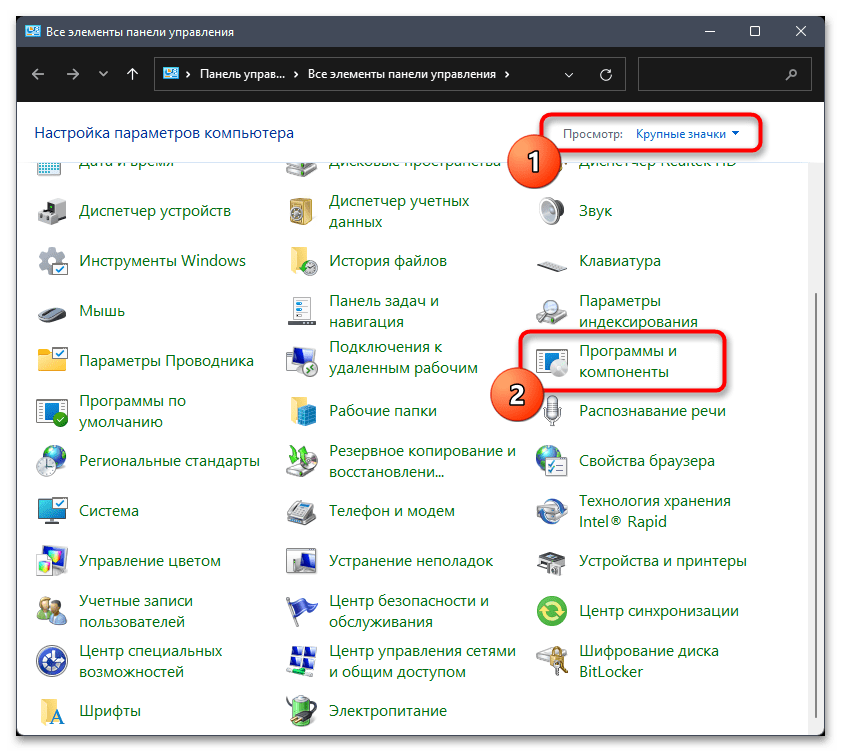



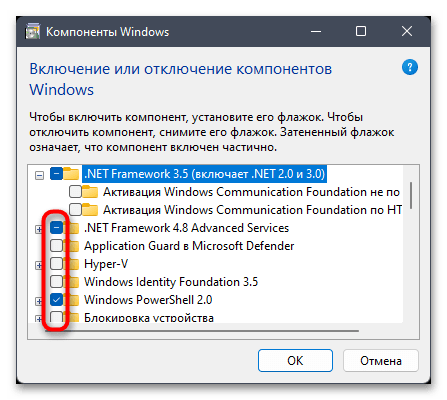
Какие из компонентов можно отключить
Начнем с того, что разработчики предоставляют описание для каждого из существующих компонентов, в котором и рассказывается принцип его работы и для чего он нужен. Для того чтобы описание появилось, вам понадобится просто навести курсор на конкретную строку и подождать буквально секунду. Теперь прочитайте описание и решите, нужен ли компонент в вашем случае.
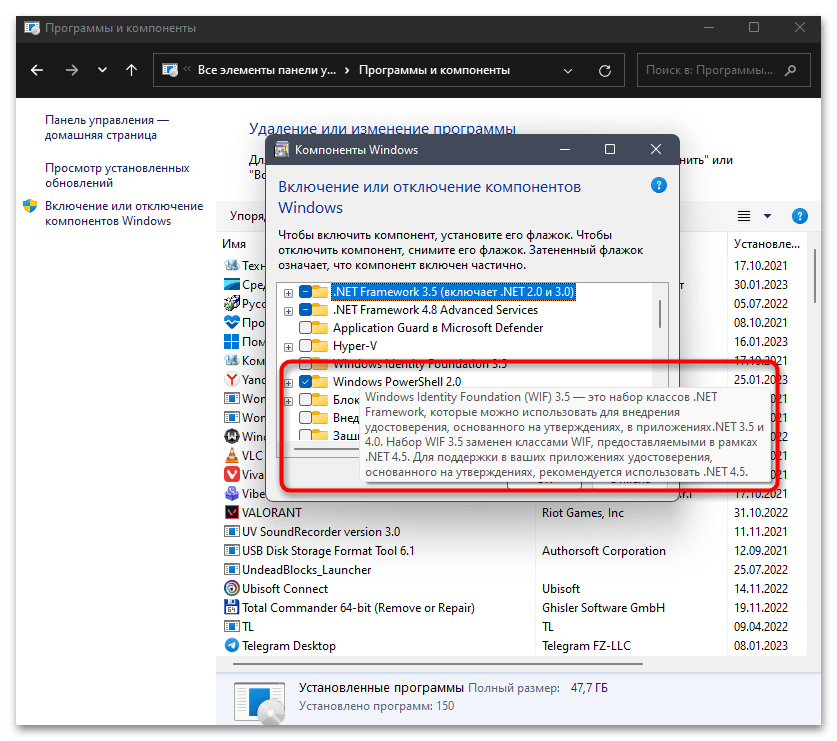
Самостоятельно решить, безопасно ли отключать выбранный компонент, будет довольно проблематично. Мы предлагаем сэкономить немного времени на поиске информации в интернете и предоставляем список всех компонентов, отключение которых не приведет к никаким последствиям в плане работы операционной системы.
- «Internet Explorer 11» — можно отключить, если для работы вы используете любой другой браузер. При этом учитывайте, что некоторые программы, открывающие различные ссылки в собственном веб-обозревателе, могут использовать именно эту версию браузера, поэтому возможно появление ошибок. Случается это крайне редко, поэтому практически в 100% случаев этот компонент вам не понадобится.
- «Hyper-V» — используется для виртуализации и запуска одноименной виртуальной машины и подсистемы Android в Windows 11. Обязателен для отключения, если вы скачали и установили сторонние виртуальные машины для эмуляции операционных систем. Включение компонента необходимо при использовании стандартных средств виртуализации в Виндовс 11.
- «.NET Framework 3.5» — в папке находятся и более старые версии. Сейчас практически не используется, поскольку большинство современных программ уже перешли на версию 4 и выше. Можете отключить, но при появлении ошибок в старом софте лучше вернуть компонент в активное состояние.
- «Windows Identity Foundation 3.5» — работает в комбинации с предыдущим компонентом, поэтому отключайте в том случае, если сделали это с «.NET Framework 3.5».
- «SNMP-протокол» — протокол используется для индивидуальной настройки сетевого оборудования. Обычным домашним роутерам, даже если модель довольно старая, вообще не нужен, поэтому можно смело отключать данный компонент.
- «Внедряемое веб-ядро служб IIS» — компонент необходим исключительно разработчикам. Если вы обычный пользователь и не имеете дела со средами разработки, эта технология вам и не нужна.
- «Встроенный модуль запуска оболочки» — используется для запуска программ в изолированном режиме. Очень редко используется системными администраторами при тестировании, поэтому при обычной работе за компьютером не нужен.
- «Клиент Telnet», а также «Клиент TFTP» — первый протокол используется для удаленного доступа к «Командной строке», второй передает файлы по указанному протоколу. Никем, кроме системных администраторов, не используется. Можете оставить «Клиент Telnet» включенным только в том случае, если используете некоторые команды удаленного управления роутером.
- «Клиент рабочих папок», «Прослушиватель RIP», «Простые службы TCPIP», «Службы Active Directory для облегченного доступа к каталогам», «Службы IIS», «Соединитель MultiPoint» — все перечисленные компоненты нужны исключительно для доменов и подключенных к ним компьютерам. Используются лишь в корпоративном режиме, то есть в обычных Windows 11 не нужны.
- «Компоненты прежних версий» — активируется только в том случае, если наблюдаются проблемы с запуском устаревшего программного обеспечения, даже в настроенном режиме совместимости с прежними версиями Windows.
- «Пакет администрирования диспетчера RAS-подключений» — данный пакет не используется сторонними программами для скрытия IP-адреса, поэтому никак не скажется на их работе.
- «Служба активации Windows» — этот компонент, несмотря на свое название, не имеет связи с лицензией операционной системы и нужен только разработчикам, поэтому может быть отключен без последствий.
- «Фильтр Windows TIFF IFilter» — используется при просмотре изображений в формате TIFF. Технология ускоряет их загрузку через любое программное обеспечение. Если вы не работаете с такими картинками, компонент можно оставить отключенным.
Почти все перечисленные компоненты и так отключены по умолчанию, а информация по ним представлена в ознакомительных целях, чтобы вы понимали предназначение каждого и влияние на работу операционной системы. Самостоятельно изучите весь список компонентов, проверьте включенные и деактивируйте ненужные. Кстати, эта настройка может даже немного повысить быстродействие операционной системы.
Решение популярных проблем
Иногда при открытии списка компонентов в Windows 11 пользователь сталкивается с разными проблемами, из-за которых управление настройками недоступно. Далее мы разобрали три самые популярные ошибки, чтобы вы быстро могли сориентироваться по решениям и найти для себя подходящее.
Отображение белого окна вместо компонентов
Отсутствие списка компонентов при открытии настройки чаще всего связано с ошибкой в реестре, из-за чего элементы и не загружаются, а вместо них показано просто белое окно. Вам следует проверить параметр в реестре и исправить его, чтобы вернуть компоненты на свое место.
- Откройте меню «Пуск» и запустите «Редактор реестра», отыскав приложение через поиск.
- Введите путь
Компьютер\HKEY_LOCAL_MACHINE\SYSTEM\CurrentControlSet\Control\Windows, затем перейдите по нему. - Найдите параметр с названием «CSDVersion» и дважды кликните по нему левой кнопкой мыши, чтобы открыть свойства.
- Установите значение «0», примените изменения, отправьте компьютер на перезагрузку, после чего повторно приступайте к просмотру окна с компонентами.
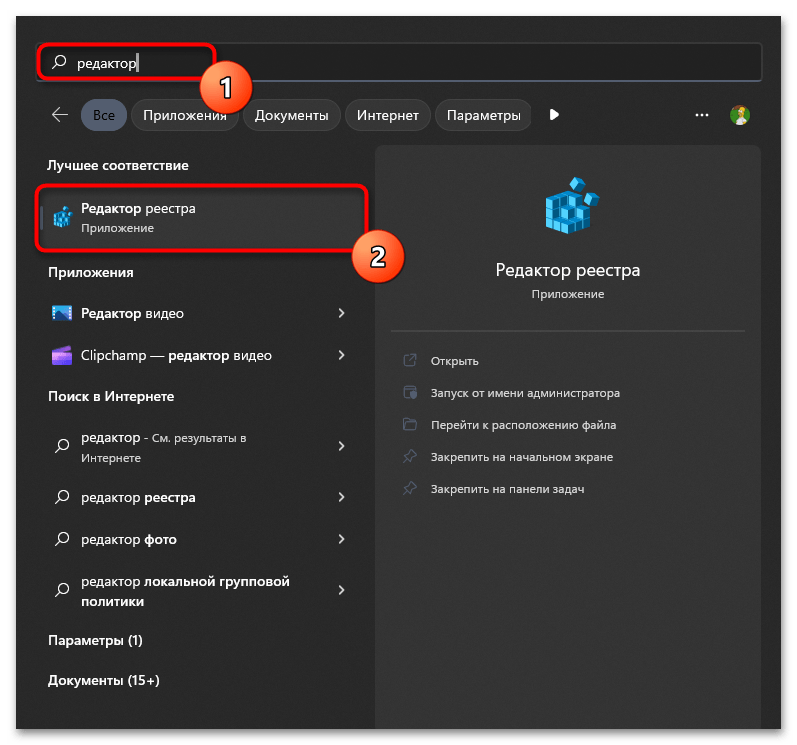
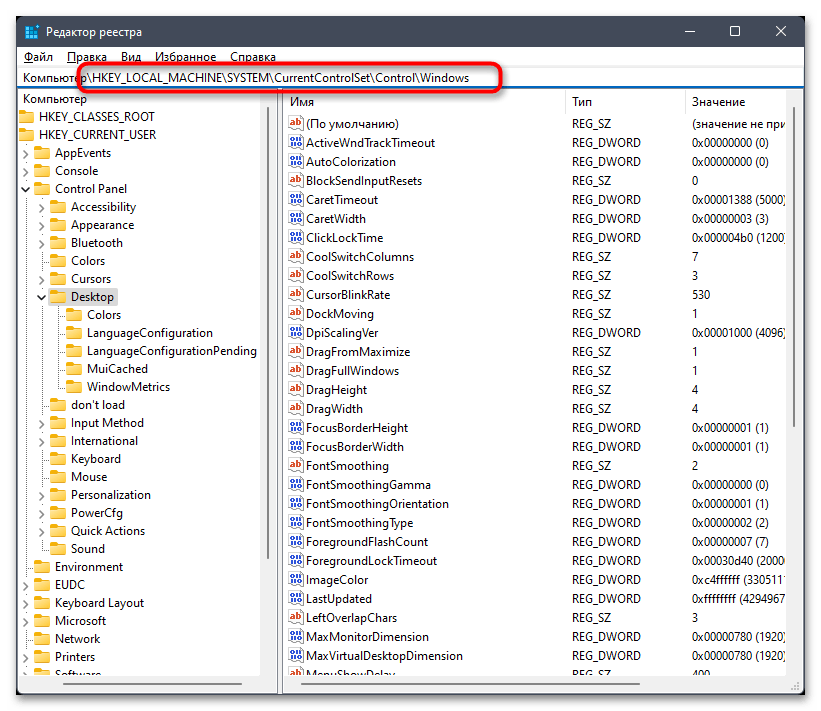
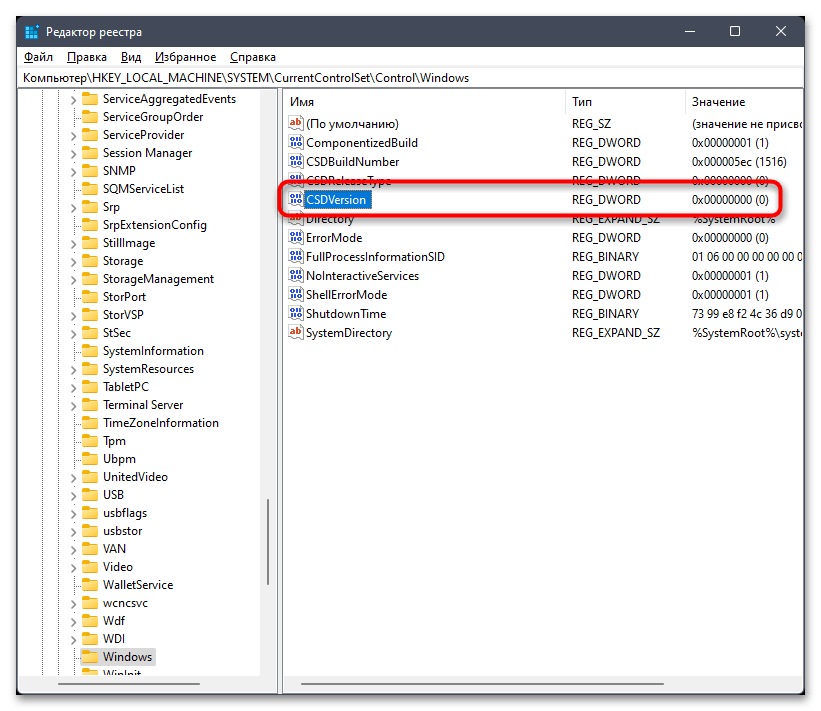
Не включается выбранный компонент
Иногда пользователь сталкивается с тем, что выбранный компонент не включается или же автоматически деактивируется спустя некоторое время. Обычно это связано с конфликтами внутри компонентов или сбоями в операционной системе. Для начала мы бы рекомендовали отключить все компоненты, затем перезагрузить компьютер, сначала включить проблемный, а затем все остальные, которые работали ранее. Соответственно, список работающих до отключения нужно сохранить или запомнить.
Если это не помогает, понадобится загрузить Windows 11 в безопасном режиме с поддержкой сетевых драйверов. Затем найти необходимый компонент и включить его. Подробнее о переходе в этот самый безопасный режим читайте в другой статье на нашем сайте, перейдя по ссылке ниже.
Подробнее: Безопасный режим в Windows

Хранилище компонентов было повреждено
Появление ошибки о повреждении хранилища компонентов обычно связано со сбоями в системных файлов. Они могут быть повреждены или удалены вследствие действия вирусов или других ошибок. Чаще всего достаточно будет запустить сканирование системной утилитой, которая выявит проблемы и оперативно их исправит. Для этого понадобится работать с «Командной строкой», введя там команду с соответствующим аргументом. Обо всем этом детально написано в материале далее.
Подробнее: Использование и восстановление проверки целостности системных файлов в Windows
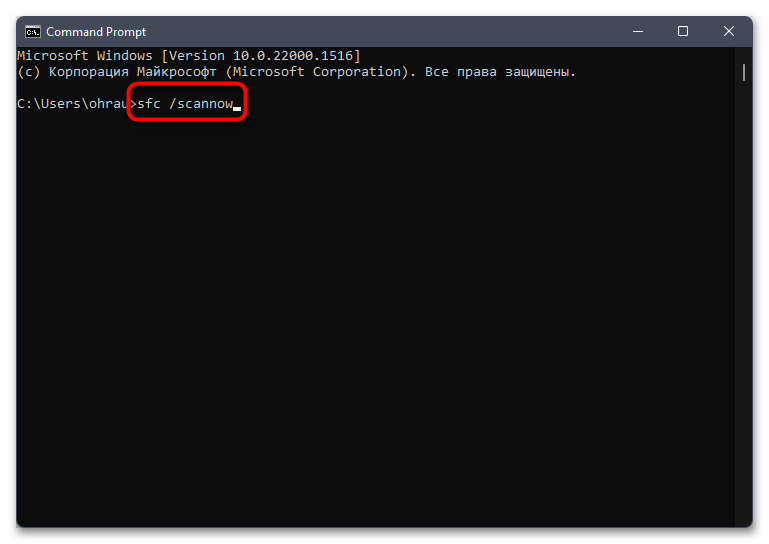
Наша группа в TelegramПолезные советы и помощь
POCO, ACE, Loki и другие продвинутые C++ библиотеки
NullReferenced 13.05.2025
В C++ разработки существует такое обилие библиотек, что порой кажется, будто ты заблудился в дремучем лесу. И среди этого многообразия POCO (Portable Components) – как маяк для тех, кто ищет. . .
Паттерны проектирования GoF на C#
UnmanagedCoder 13.05.2025
Вы наверняка сталкивались с ситуациями, когда код разрастается до неприличных размеров, а его поддержка становится настоящим испытанием. Именно в такие моменты на помощь приходят паттерны Gang of. . .
Создаем CLI приложение на Python с Prompt Toolkit
py-thonny 13.05.2025
Современные командные интерфейсы давно перестали быть черно-белыми текстовыми программами, которые многие помнят по старым операционным системам. CLI сегодня – это мощные, интуитивные и даже. . .
Конвейеры ETL с Apache Airflow и Python
AI_Generated 13.05.2025
ETL-конвейеры – это набор процессов, отвечающих за извлечение данных из различных источников (Extract), их преобразование в нужный формат (Transform) и загрузку в целевое хранилище (Load). . . .
Выполнение асинхронных задач в Python с asyncio
py-thonny 12.05.2025
Современный мир программирования похож на оживлённый мегаполис – тысячи процессов одновременно требуют внимания, ресурсов и времени. В этих джунглях операций возникают ситуации, когда программа. . .
Работа с gRPC сервисами на C#
UnmanagedCoder 12.05.2025
gRPC (Google Remote Procedure Call) — открытый высокопроизводительный RPC-фреймворк, изначально разработанный компанией Google. Он отличается от традиционых REST-сервисов как минимум тем, что. . .
CQRS (Command Query Responsibility Segregation) на Java
Javaican 12.05.2025
CQRS — Command Query Responsibility Segregation, или разделение ответственности команд и запросов. Суть этого архитектурного паттерна проста: операции чтения данных (запросы) отделяются от операций. . .
Шаблоны и приёмы реализации DDD на C#
stackOverflow 12.05.2025
Когда я впервые погрузился в мир Domain-Driven Design, мне показалось, что это очередная модная методология, которая скоро канет в лету. Однако годы практики убедили меня в обратном. DDD — не просто. . .
Исследование рантаймов контейнеров Docker, containerd и rkt
Mr. Docker 11.05.2025
Когда мы говорим о контейнерных рантаймах, мы обсуждаем программные компоненты, отвечающие за исполнение контейнеризованных приложений. Это тот слой, который берет образ контейнера и превращает его в. . .
Micronaut и GraalVM — будущее микросервисов на Java?
Javaican 11.05.2025
Облачные вычисления безжалостно обнажили ахиллесову пяту Java — прожорливость к ресурсам и медлительный старт приложений. Традиционные фреймворки, годами радовавшие корпоративных разработчиков своей. . .
